
Vsakič, ko se začne leto ali vsakič, ko začnemo s projektom, je lahko znanje izdelave koledarja ena izmed pogostih nalog, ki jih izvajamo.
Koledar ni samo tisti, ki visi na steni ali tisti, ki nam omogoča, da ga imamo pri roki (ali mobilni), vendar nam omogoča zapisovanje pomembnih datumov, podrobnosti, ki jih moramo upoštevati vsak dan, itd. In za to vam ni treba porabiti denarja za nakup. Lahko bi ustvarili svoje.
Zakaj narediti koledar
Predstavljajte si, da ste samozaposleni in vsak dan delate s strankami. Imaš jih več in delaš na vseh. Toda datum dostave, sestanki itd. pri vsakem je drugače. Prav tako radi vzdržujete red in veste, kaj morate storiti vsak dan.
Če si to zapišete v zvezek, boste najverjetneje na koncu vpisali datume, da določite, kaj morate početi vsak dan. Ampak to je zvezek.
Zdaj pomislite, da počnete isto stvar, samo v a koledar, ki ste ga ustvarili sami, ki je lahko tedenski, mesečni ali letni in da ima vsak dan zapiske vsake stranke, da ve, kaj morate storiti. To lahko postavite na mizo, obesite itd. Ali ne bi bilo bolj vizualno?
Zvezek ali list papirja, kamor vse zapišete, ali celo dnevni red, je lahko dobro orodje. Ampak koledar vam omogoča, da datume povežete z opravili in vizualno boste veliko bolje videli, koliko dela imate kaj početi glede na dan Ali če imate zdravnike, sestanke s strankami itd.
Na kaj morate biti pozorni pri izdelavi koledarja

Izdelava koledarja je eno najlažjih nalog, ki jih lahko opravljate kot ustvarjalci. No, pravzaprav je ena najpreprostejših, vendar je lahko bolj ali manj težko, odvisno od vašega okusa in ustvarjalnosti, ki jo želite dati.
V bistvu Za izdelavo koledarja je potrebno samo eno orodje, kot so Word, Excel, Photoshop, spletne strani ... in imeti koledar pri roki (ki je lahko računalnik ali mobilni), da vas vodi z datumi.
Predstavljajte si na primer, da želite narediti koledar za januar. Vedeti boste morali, na kateri dan vsak od njih pade, da ga prevedete v svoj dokument in ga lahko natisnete.
na stran in Kot možnost lahko izberete risbe, emojije, ilustracije itd. tako bo koledar sam bolj vizualen.
Ampak samo s tem lahko delaš.
Naredite koledar v Wordu
Začnimo s preprostim urnikom. To lahko storite z Wordom ali drugim podobnim programom (OpenOffice, LibreOffice ...). kaj moraš narediti?
- Odprite nov dokument. Svetujemo vam, da stran postavite vodoravno, ker če to naredite navpično, razen če je le za en teden, ne bo videti dobro in boste imeli malo prostora.
- Ko ga imaš vodoravno, moraš ustvarite tabelo. Od stolpcev morate vnesti 7 in od vrstic, če je za mesec, 4 ali 5. Če želite samo ta teden, potem samo eno. Dva, če želite vstaviti dneve v tednu (od ponedeljka do nedelje ali od ponedeljka do petka (v tem primeru bi bilo 5 stolpcev)).
- Miza bo tanka, toda tukaj lahko igrajte se s prostorom med celicami, da jih postavite na enako razdaljo. Zakaj jih razširiti? No, ker potrebujete, kam lahko pokažete. Ne samo, da boste vnesli številke za vsak dan, ampak boste pustili tudi prostor, da zapišete na primer sestanek s stranko, sproščujoč izlet, kaj morate početi vsak dan itd.
Idealno za ta koledar je, da en mesec zasede celotno stran, tako da poskrbite, da ste popolnoma jasni glede vseh nalog, ki jih boste morali opraviti. Nekateri, da ne bi morali delati različnih mesecev, pustijo prazno in ga uporabijo kot predlogo. To pomeni, da ne postavijo številk, le pustijo tabelo prazno, da jih, ko je natisnjena, postavijo in lahko uporabljajo isto za različne mesece.
S tem programom nekatere slike je mogoče postaviti, vendar ste omejeni v tem, kako se obravnavajo ali kje točno se nahajajo.
V primeru, da želite imeti celoten koledar na listu z vsemi meseci, priporočamo izdelavo tabel za vsak mesec, tako da se na koncu vse prilegajo na isti list. Težava je v tem, da ne boste imeli prostora, da bi karkoli zapisali.
Naredite koledar v Excelu

Drug program, ki ga lahko uporabite za izdelavo koledarja, je Excel. Deluje praktično enako kot pri Wordu, vendar je na nek način veliko preprostejše, ker že imate izdelano tabelo.
Specifično, ko odprete Excel, morate samo vnesti dneve (od ponedeljka do petka ali od ponedeljka do nedelje) in vzemite 4-5 vrstic.
Ko pokažete nanje, pojdite na levo, kjer se prikaže oštevilčenje vrstic, in kliknite desni gumb miške. Tam izberite Višina vrstice in nastavite razdaljo, na kateri želite te vrstice (to vam bo dalo več ali manj prostora). Pomembno je, da ne gremo čez eno stran (to vam bo povedalo takoj, ko naredite predogled).
Poleg tega lahko na vrhu stolpcev, oštevilčenih s črkami od A do neskončnosti, izberete tiste, ki jih želite (5 ali 7), kliknete z desnim gumbom miške in poiščete Širina stolpca, da mu daste tudi več ali manj prostora.
Ko ga končate, ga boste morali le še natisniti.
Priporočamo, da pustite dneve v tednu kot privzete vrednosti. Tako bo bolje.
Če želite narediti letni koledar, potem morate delati z različnimi tabelami. Lahko je na istem listu, le da bo vsak mesec manjša, da se prilega formatu, ki ga želite imeti ali natisniti.
Spletne strani za izdelavo okrašenih koledarjev
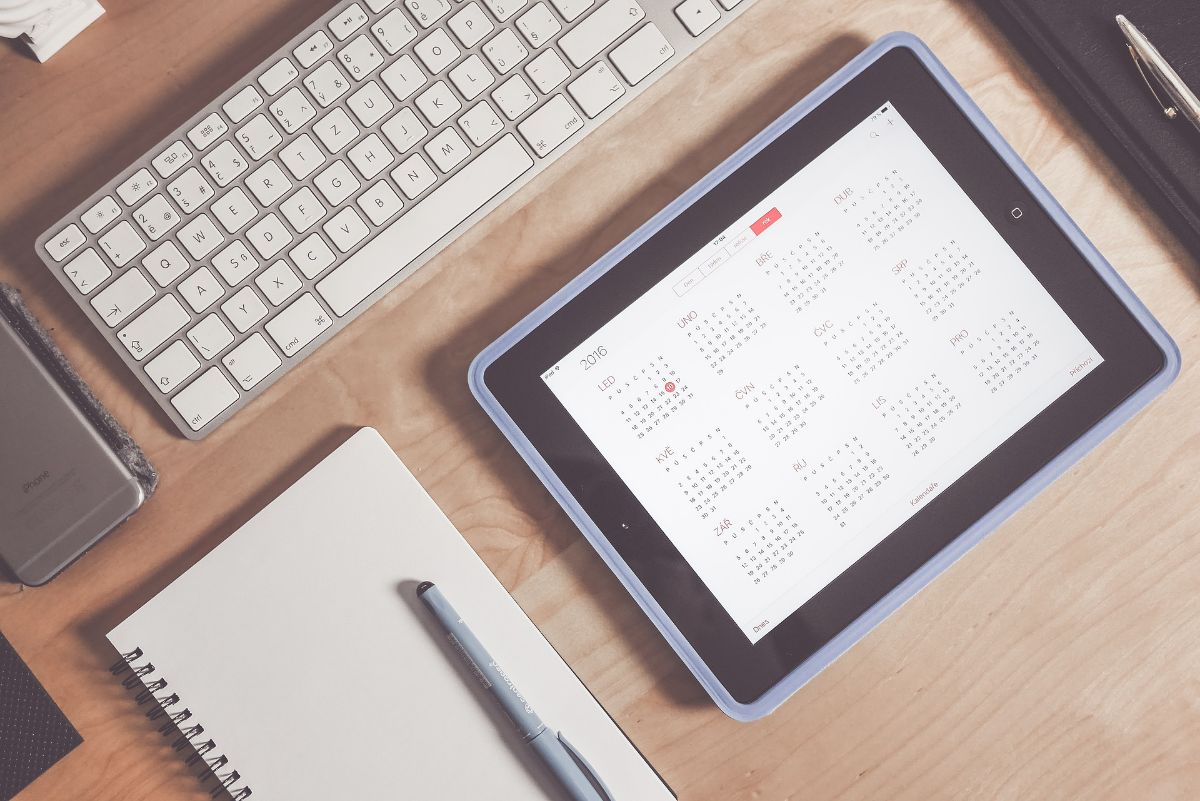
Če ne želite izdelovati tabel, postavite presledke ... zakaj ne bi uporabili spletnih predlog? Obstaja veliko strani in spletnih orodij, s katerimi lahko izdelate koledarje. Pravzaprav lahko ustvarite enomesečne, trimesečne ali letne koledarje, ne da bi morali veliko delati na njihovem oblikovanju, ker bodo prišli vnaprej oblikovani in pripravljeni, da jih malo prilagodite in to je to.
Algunas de las strani, ki jih priporočamo Zvok:
- Canva.
- Adobe.
- fotograf.
- Foto-kolaž.
- Koledarji, ki delujejo.
In seveda bi lahko tudi izberite, da to storite s Photoshopom, GIMP ali katerim koli drugim programom za urejanje slik. Trajalo bo malo dlje, vendar ga lahko v celoti prilagodite.
Ali običajno naredite koledar za vsak mesec? Si upate narediti eno zdaj?